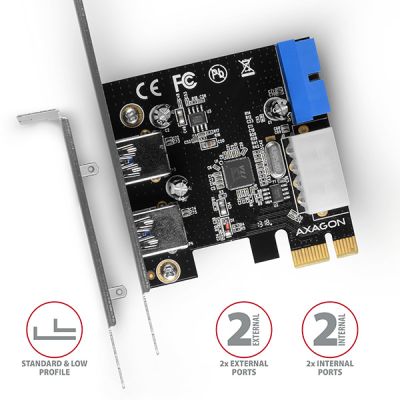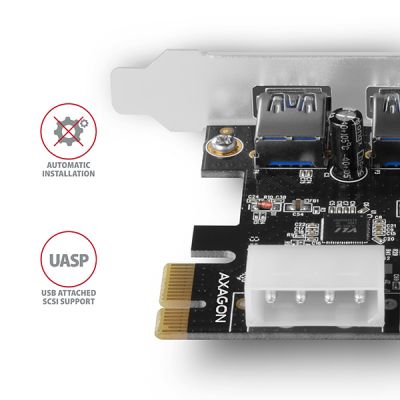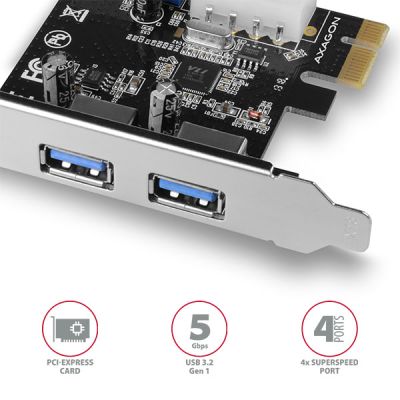-
Panel
-
Wycofane z oferty
- PCEU-232VL PCIe kontroler 2+2x SuperSpeed USB
PCEU-232VL PCIe kontroler 2+2x SuperSpeed USB
Kod produktu: PCEU-232VL
Kategoria: Wycofane z oferty
Karta PCI-Express AXAGON PCEU-232VL rozbuduje komputer stacjonarny o cztery porty szerokopasmowe USB 3.2 Gen 1.
Dwa porty USB są wyprowadzone na śledź, pozostałe dwa porty (jako wewnętrzne 19-pinowe złącze USB 3.0) są zintegrowane z płytą. Pozwala to na podłączenie do wewnętrznego czytnika SuperSpeed USB lub do przednich portów USB w obudowie komputera PC.
Kontroler jest osadzony chipsetem renomowanej spółki VIA Labs, charakteryzującym się sprawdzoną bezproblemową kompatybilnością i wsparciem UASP.
W zestawie znajduje się zaślepka o niskim profilu, przeznaczona do montażu adaptera w niskoprofilowych obudowach.
Wejście:
• Interfejs PCI-Express 2.0, kompatybilny z PCI-Express 1.0a / 1.1 / 2.1 / 3.0.
• Ilość linii 1-Lane (x1), kompatybilny z x1 / x4 / x8 / x16 PCIe slotami.
• Przepuszczalność magistrali 1-Lane PCI-Express 2.0 aż 5 Gb/s.
Wyjście:
• 2x port zewnętrzny USB 3.2 Gen 1 ze złączami USB typu A-F.
• 19-pinowe wewnętrzne złącze USB 3.2 Gen 1 z dwoma portami do podłączenia np. wewnętrznego czytnika SuperSpeed USB lub przednich portów USB w obudowie komputera PC.
• Interfejs SuperSpeed USB - USB 3.2 Gen 1 (wcześniej USB 3.1 Gen 1 / USB 3.0).
• Kompatybilny z USB 3.2 Gen 2, wstecznie kompatybilny z USB 2.0 a USB 1.1.
• Wsparcie szybkości transmisji 5000 / 480 / 12 / 1.5 Mb/s (super / high / full / low speed).
• W razie połączenia do magistrali PCI-Express wersja 1.0 teor. szybkość transmisji maks. 2500 Mb/s.
Dalsze właściwości:
• Całkowite wsparcie Plug and Play.
• Wsparcie równoczesnej działalności urządzeń SuperSpeed USB, USB 2.0 a USB 1.1.
• Odpowiada ostatecznej oficjalnej specyfikacji xHCI rewizji 1.0 od USB-IF.
• Wsparcie UASP (USB Attached SCSI) do szybszej transmisji danych w Windows 8 i nowszych.
• W pełni wspiera Hot Plug przyłączanie i odłączanie urządzeń USB za biegu.
• 4-pinowe wewnętrzne złącze Molex do zasilania kontrolera komputera.
• Wykorzystany chipset VIA Labs VL805.
Wspierane systemy operacyjne:
• MS Windows XP / Vista / 7 / 8 / 8.1 / 10, Windows Server 2003 / 2008 / 2012 / 2016 (wspierane wszelkie wersje OS Windows 32- i 64-bitowe), Linux z jądrem 2.6.31 i wyższym.
• Uwaga: Sterowniki trzeba zainstalować tylko dla Windows XP / Vista / 7. Dla Linux, Windows 8 / 8.1 / 10, Server 2012 / 2016 i nowszych nie jest wymagana instalacja sterowników zewnętrznych, są już składnikiem systemu operacyjnego.
Pakiet zawiera:
• kontroler PCI-Express ze standardowym śledziem,
• śledz low profile,
• podręcznik wielojęzyczny CZ / DE / DK / ENG / ESP / FIN / FR / GR / HR / HU / IT / NL / PL / PT / RO / RU / SK / SWE / BG / CN / TR / ARA,
• zapakowane w pudełku kartonowym.

Zawartość pakietu
- kartę PCI-Express ze śledziem standardowych wymiarów
- zaślepka low profile
- instrukcję instalacyjną
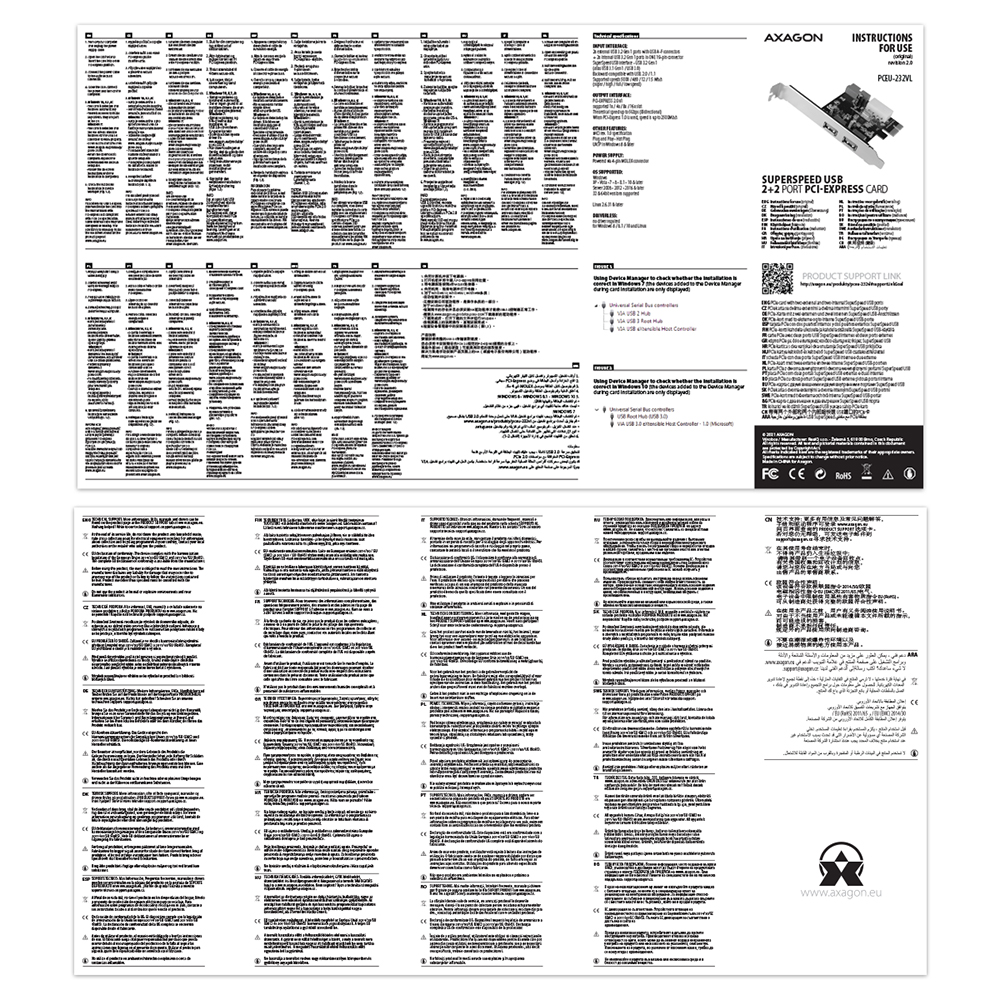
Podręcznik użytkownika
- drukowany podręcznik instalacyjny CZ / DE / DK / ENG / ESP / FIN / FR / GR / HR / HU / IT / NL / PL / PT / RO / RU / SK / SWE / BG / CN / TR / ARA

Opakowanie produktu
- pudełko kartonowe
- wymiary pakietu 14.5 x 11 x 2.8 cm
- masa 1 szt. pakietu 76 g
- EAN 8595247904461

Opakowanie eksportowe
- ilość sztuk w pudle: 100
- całkowita masa pudła: 8.35 kg G.W.
- wymiary pudła: 58 x 32 x 29 cm

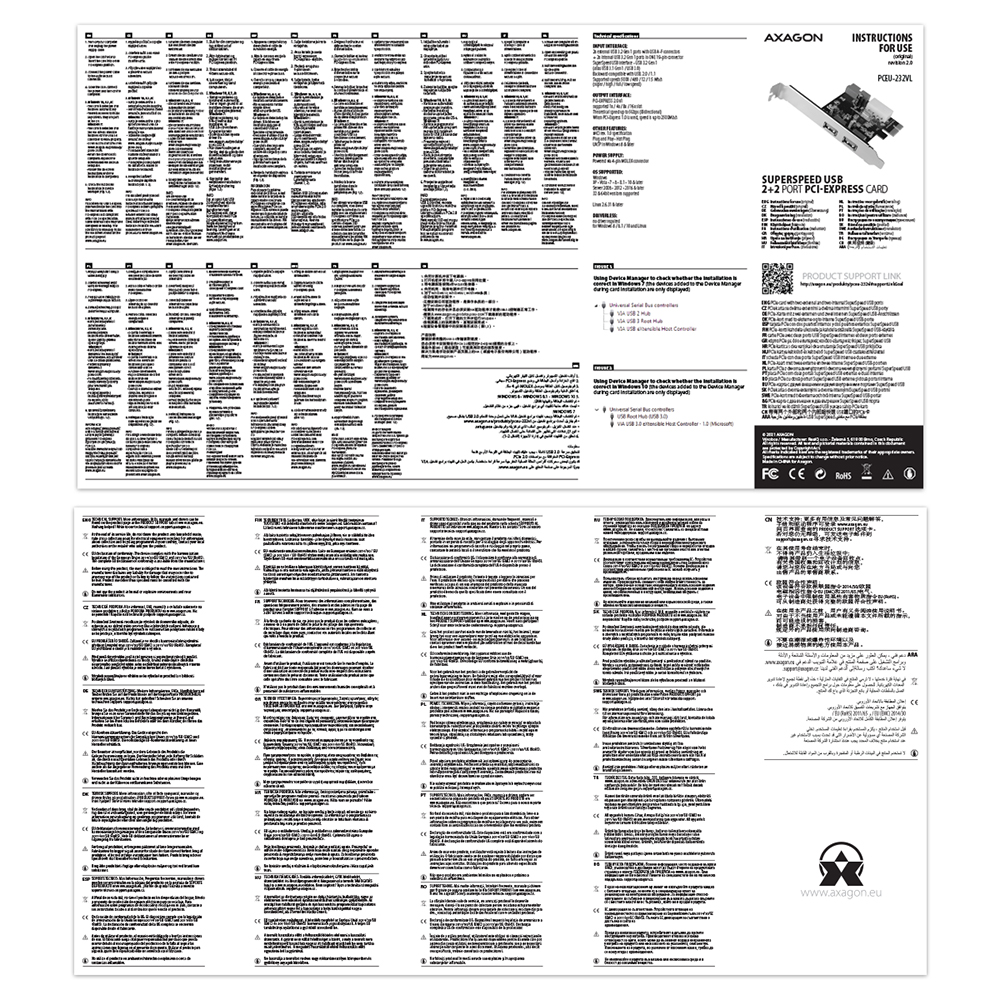


Po osadzeniu karty PCI (PCIe) do komputera w „Menedżerowi urządzeń“ pojawił się błąd „kod 10 - Urządzenia nie można włączyć“


A): Jeżeli PC z kartą nie zostanie uruchomione czy też karta jest w „Menedżerowi urządzeń” błędnie wykrywana, ewentualnie u sterownika pojawił się żółty wykrzyknik lub komputer raportuje w „Menedżerowi urządzeń“ błąd „kod 10 - Urządzenia nie można włączyć“ karta jest w konflikcie z innym urządzeniem w komputerze.
B): Konflikt można w większości wypadków rozwiązać przez przesunięcie karty do innego slotu PCI (PCIe), wówczas BIOS przypisze karcie inne wolne środki. Jeżeli przesunięcie nie rozwiąże problemu, trzeba kartę wypróbować oddzielnie, bez innych wprowadzonych kart. Jeżeli karty nie można przesunąć do innego slotu, można sobie pomóc przez reset BIOSu komputera (jumperem na płycie lub przez wyjęcie baterii zapasowej, polecamy zapisać wszystkie pierwotne ustawienia a po resetowaniu wszystko ustawić na wymagane wartości). To spowoduje ponowny podział źródeł IRQ, DMA i I/O.
Kontroler pracuje z przyłączonym urządzeniem tylko w trybie USB 2.0.


A): Jeżeli szybkość kopiowania jest ok. 35 MB/s, oznacza to, że połączenie między kontrolerem a urządzeniem przyłączonym pracuje tylko w trybie USB 2.0. Niektóre typy urządzeń USB 3.0 mogą mieć problem z właściwym wykryciem.
B): Upewnij się, że urządzenie przyłączone jest kompatybilne z USB 3.0. Sprawdź czy zostało przyłączone zasilanie dodatkowe kontrolera (redukcja zasilająca nie jest częścią pakietu, kartę ładuje się przy pomocy zwykłego złącza, które jest częścią każdego źródła, polecamy omijać złącza i rozgałęziacze typu molex, które często bywają źródłem problemów). Błąd mógłby spowodować np. stary firmware urządzenia, które chcesz przyłączyć, niektórzy producenci dostarczają nowy firmware do swoich produktów, i to mogło by problem rozwiązać. Ewentualnie spróbuj wymienić kabel USB 3.0, bo mógłby być uszkodzony. Podczas testowania nie używaj przedłużaczy USB 3.0, które także mogłyby być przyczyną takiej wady.
Mogę zastosować bootowanie z portu USB karty dodatkowej?


A): Bootowanie z dodatkowej karty USB nie jest możliwe, ponieważ każda karta ma inny chip. BIOS płyty głównej nie zawiera informacji, dzięki którym miałby możliwość „widzieć“ przyłączone urządzenie USB. Wykrycie przyłączonych urządzeń odbywa się dopiero po wprowadzeniu sterowników karty dodatkowej podczas startu systemu operacyjnego.
B): W razie wykorzystania zintegrowanego USB z płyty głównej jest BIOS oczywiście zaprogramowany w taki sposób, by zawierał informacje o chipie kontrolera wykorzystanego do USB na płycie głównej. Dlatego BIOS płyty głównej przyłączone urządzenie USB „widzi” i tym samym można z niego dokonywać bootowania.
Po zainstalowaniu kontrolera do PC, PC nie można wyłączyć czy też samo się budzi z trybu uśpienia.


A): Sprawdź ustawienia BIOSu. Power Management Setup – Wake Up Event Setup – Resume by PCI-E Device (poszczególne pozycje mogą się różnić w zależności od rodzaju MB) powinno być ustawione na disabled.
B): Jeżeli to nie pomoże, spróbuj zaktualizować BIOS płyty głównej i jeszcze w BIOSie sprawdzić pozycję ACPI. Jeżeli nawet to nie pomoże, przesuń kartę kontrolera do innego slotu PCIe (może być nawet x16 - sloty różnią się jedynie ilością linii). Jest możliwe, że karta pozostaje w konflikcie z innym urządzeniem komputera. W niektórych typach BIOSa można to osiągnąć wprost przez włączenie (Enabled) pozycji Force Update ESCD (Reset Configuration Data itp.) w menu PnP & PCI Configurations. To spowoduje ponowny podział źródeł IRQ, DMA i I/O.
Podczas instalacji kontrolera raportowany jest błąd „Nie można uzyskać dostępu do obiektu JavaScript runtime dla akcji niestandardowej”.


A): W Twojej instalacji Windows jest błędnie zarejestrowany VBScript.
B): W celu rozwiązania problemu i pobrania naprawy wejdź na strony Microsoftu: https://blogs.technet.microsoft.com/fixit4me/2009/01/30/register-windows-script-engine-fix-it-live/
Wymagania dotyczące działalności adaptera M.2.


Redukcja AXAGON dla dysków M.2 SSD jest w zasadzie zmianą złącza z M.2 na PCI-Express lub SATA. Redukcja sama nie zawiera elektroniki sterującej i nie wymaga żadnych sterowników. W starszych OS, jak Windows 7, trzeba sprawdzić dostępność sterownika dysku.
Do właściwego działania adaptera M.2 jest konieczne, by:
- płyta podstawowa komputera wspierała dyski M.2 – dyski SATA są wspierane częściej niż dyski NVMe,
- płyta podstawowa komputera wspierała bootowanie z magistrali PCI-Express – w razie instalacji OS na dysk M.2 NVME,
- były dostępne sterowniki dysku M.2 SSD – obowiązuje to szczególnie dysków NVMe w Windows 7.
Do stwierdzenia wsparcia dla dysków M.2 po stronie płyty podstawowej, prosimy o kontakt wsparcia technicznego producenta płyty podstawowej. W niektórych wypadkach wystarczy update BIOSu/UEFI.
Do stwierdzenia dostępności sterownika dla dysków M.2 SSD trzeba odwiedzić strony lub skontaktować się ze wsparciem technicznym producenta dysku.
sylius.ui.no_question


sylius.ui.no_question


sylius.ui.no_question


sylius.ui.no_question


Mam do ładowania Powerbanku stosować dostarczany kabel oryginalny czy też mogę wykorzystać dowolny kabel micro USB?


A): Polecamy wykorzystać oryginalny kabel micro USB kabel dostarczany z Powerbankiem.
B): Kabel oryginalny ma grubsze przewody i mniejszy opór. Przez to dochodzi do minimalizowania stra podczas ładowania. Normalne kable do komórek mogą mieć przewody o mniejszej średnicy, co może powodować wolniejsze łądowanie lub nawet przerywanie ładowania. Takie kable są przeznaczone do synchronizacji (połączenia do transmisji danych) a do ładowania nie są odpowiednie.
Dyski M.2 SSD nie są wyświetlane na liście dysków BIOSa/UEFI płyty podstawowej.


W BIOSie/UEFI płyty podstawowej są w większości wypadków wyświetlone tylko dyski przyłączone do kontrolera SATA płyty podstawowej. NVMe dysk jest zazwyczaj wyświetlony w ofercie „kolejność bootowania z dysków“.
To obowiązuje w wypadku spełnienia warunków artykułu "Wymagania dotyczące działalności adaptera M.2".
Hub USB nie jest po przyłączeniu do komputera wykryty, gdzie można pobrać sterowniki hubu USB?


A): Niezbędne sterowniki są już zawarte we wszystkich systemach operacyjnych, zostaną zainstalowane całkowicie automatycznie a żadne dalsze sterowniki nie są potrzebne.
B): Przyłącz hub USB do innego portu USB (na tylną stronę komputera, gdzie porty USB są zintegrowane wprost z płytą główną). Powinno dojść do detekcji hubu USB i ponownego wprowadzenia sterowników. Ewentualnie spróbuj wymienić kabel USB. Przyczyną problemów może być także nieaktualizowany sterowniek kontrolera USB. Producenci chipsetów do USB 3.0 wydają często nowe wersje sterowników do ulepszenia kompatybilności z różnymi urządzeniami. Jeżeli problem z hubem USB będzie trwał nadal, wprowadź hub USB do portu USB innego komputera w celu sprawdzenia jego działalności.
Gdzie można pobrać sterowniki do czytnika kart?


A): Sterowniki są integralną częścią systemów operacyjnych i zostaną zainstalowane całkowicie automatycznie. Czytnik kart jest wykryty jako Standardowe urządzenie pamięciowe, jak np. pendrive USB, nie ma żadnych dalszych sterowników.
B): Żadnych innych sterowników nie trzeba instalować i nie ma ich też z tego powodu do dyspozycji. Jeżeli problemy z czytnikiem trwają nadal, sprawdź dalsze polecenia, które mogą pomóc przy ich usuwaniu.
Mogę wykorzystać kontrolera RAID do przyłączenia i eksploatacji jednego lub większej ilości dysków bez wytworzenia przestrzeni RAID?


A): Tak, nawet przestrzeń RAID można wykorzystać do przyłączenia oddzielnych dysków twardych.
B): Tak, jeżeli w BIOSie nie zostanie wytworzona przestrzeń RAID, każdy dysk będzie się zachowywał, jak samodzielna jednostka, tak samo, jak przy podłączeniu do płyty głównej.
Karta sieciowa nie jest wyświetlony w „Menedżerowi urządzeń“ .


A): Jeżeli karta sieciowa nie jest wyświetlana w „Menedżerowi urządzeń” , istnieje możliwość, że doszło do awarii portu USB (w wypadku wewnętrznej karty sieciowej do awarii slotu PCIe).
B): Spróbuj podłączyć kartę sieciową do innego portu USB (w wypadku wewnętrznej karty sieciowej do innego slotu PCIe na płycie głównej PC, ewentualnie tymczasowo odłączyć wszystkie inne karty PCIe). Powinno dojść do wykrycia karty sieciowej i wezwania do zainstalowania sterowników. Jeżeli problem będzie trwał nadal, wprowadź kartę sieciową USB do portu USB innego komputera w celu sprawdzenia jej działalności.
Czytnik nie jest wyświetlany w „Menedżerowi urządzeń”.


A): Jeżeli czytnik kart nie jest wyświetlana w „Menedżerowi urządzeń” , istnieje możliwość, że doszło do awarii portu USB (w wypadku czytnika wewnętrznego to złącze 20pin USB 3.0 na płycie głównej w PC).
B): Spróbuj przyłączyć czytnik do innego portu USB (w wypadku czytnika wewnętrznego do innego złącza 20pin USB3.0 na płycie głównej w PC, jeżeli jest do dyspozycji). Powinno dojść do wykrycia czytnika i automatycznego wprowadzenia sterowników. Jeżeli to problemu nie rozwiąże, spróbuj sprawdzić stan kontrolera USB w menedżerowi urządzeń w sekcji „Kontrolery USB”. Jeżeli problem będzie trwał nadal, wprowadź czytnik do portu USB innego komputera w celu sprawdzenia jego działalności.
Czytnik raportuje się w „Menedżerowi urządzeń“ jako „Urządzenie nie znane“.


A): Jeżeli dojdzie do tej sytuacji, oznacza to, że system operacyjny nie poradził sobie z uzyskaniem potrzebnych informacji dotyczących instalacji sterowników.
B): Przyczyną może być uszkodzony przedłużacz USB lub uszkodzone urządzenie. Dalszą możliwością jest usunięcie zapisu o przyłączonym urządzeniu USB za pomocą programiku „USBDeview”. Po kolejnym przyłączeniu czytnika powinno dojść do ponownego wczytania sterowników. Jeżeli problem jest spowodowany błędem sterownika, powinno dojść do usunięcia problemu. Jeżeli problem będzie trwał nadal, wprowadź czytnik do portu USB innego komputera w celu sprawdzenia jego działalności.
Gdzie można pobrać sterowniki do karty dźwiękowej USB?


A): Sterowniki podstawowe są już integralną częścią systemu operacyjnego
B): Po przyłączeniu karty dźwiękowej USB do komputera dojdzie do automatycznego wykrycia i zainstalowania niezbędnych sterowników.
U wielu adapterów RSI nie jest HDD / mechanika w „Menedżerowi urządzeń“ wyświetlona.


A): Jeżeli HDD/mechanika nie jest wyświetlana w „Menedżerowi urządzeń”, jest możliwe, że adapter RSI nie jest zasilany.
B): Sprawdź czy masz do adaptora właściwie przyłączone złącze 4-pinowe "Floppy" i czy równocześnie zasilany jest także Twój dysk. Jeżeli zasilanie nie pomoże rozwiązać problemu, spróbuj wymienić kabel SATA. W wypadku urządzeń IDE sprawdź ustawienie jumperu sterowania - nie powinien być w konflikcie z innym urządzeniem IDE.
Nie działa mi dźwięk przez wideo adapter, co można z tym zrobić?


A) Złącze VGA nie potrafi przenosić dźwięku. Dlatego jest w RVH-VGA wyjście dźwiękowe stereo na 3,5 jack, do którego można przyłączyć słuchawki lub głośniki aktywne.
B) Do wykorzystania wyjścia dźwiękowego trzeba ustawić wyjście HDMI jako urządzenie wyjściowe do odtwarzania dźwięku (ewentualnie doinstalować sterowniki dźwiękowe do karty graficznej komputera).
Adapter mi nie działa np. z Raspberry Pi, Apple TV lub niektórymi obudowami Smart TV.


A) Niektóre urządzenia mogą potrzebować zasilania dodatkowego za pomocą złącza microUSB na ciele adaptora. Do przyłączenia do komputera stacjonarnego lub laptopa nie jest zasilanie dodatkowe potrzebne.
B) Źródło zasilania nie jest częścią pakietu, można jednak wykorzystać jakąkolwiek ładowarkę komórki z wyjściem USB.
Można przy pomocy hubu USB ładować komórkę/tablet a równocześnie mieć do niego podłączone urządzenie USB?


A): Komórkę/tablet nie można ładować przy pomocy kabla OTG, jest to dane zasadami OTG. Tablet można przyłączyć przy pomocy normalnego kabla do ładowarki i ładować, czy też mogą do niego być przyłączone przy pomocy kabla OTG inne urządzenia.
B): Wygodę mają komórki/tablety, które mają złącze zasilające umieszczone poza microUSB - tam można ładować tablet złączem okrągłym a na microUSB przy pomocu kabla OTG (przez hub USB) przyłączyć dalsze urządzenia peryferyjne (mysz, klawiaturę, pendrive itd.).
sylius.ui.no_question


Jak to jest z podawaną wydajnością Power banku?


A): Wydajność Power banku jest podawana na podstawie rzeczywistej (faktycznej) wydajności ogniw akumulatora, w które Power bank jest wyposażony.
B): Akumulatory wewnętrzne Powerbanków mają napięcie 3,7V. Do ładowania komórki trzeba to napięcie zmienić na 5V, które jest standardem interfejsu USB. W urządzeniu ładowanym (np. komórce lub tablecie) jest zaś konieczna konwersja wsteczna z 5V na 3,7V, do doładowania akumulatorów wewnętrznych. Przy każdej konwersji napięcia powstają straty (najczęściej w postaci ciepła), które poruszają się w granicach 5-15%. Wynikiem jest, że energia, którą urządzenie ładowane jest w stanie odebrać, jest po niezbędnej konwersji obu urządzeń o 2x5% aż 2x15% niższa a ładowanie osiąga 70-90% wydajności.
Síťová karta se hlásí ve „Správci zařízení“ jako „Neznámé zařízení“. (PCIe)


A): Jeżeli dojdzie do tej sytuacji, oznacza to, że system operacyjny nie poradził sobie z uzyskaniem potrzebnych informacji dotyczących instalacji sterowników.
B): Przyczyną może być uszkodzony przedłużacz USB lub uszkodzone urządzenie. Jeżeli problem będzie trwał nadal, wprowadź kartę sieciową USB do gnizda PCIe innego komputera w celu sprawdzenia jej działalności.
Karta sieciowa raportuje się w „Menedżerowi urządzeń“ jako „Urządzenie nie znane“ USB.


A): Jeżeli dojdzie do tej sytuacji, oznacza to, że system operacyjny nie poradził sobie z uzyskaniem potrzebnych informacji dotyczących instalacji sterowników.
B): Przyczyną może być uszkodzony przedłużacz USB lub uszkodzone urządzenie. Jeżeli problem będzie trwał nadal, wprowadź kartę sieciową USB do portu USB innego komputera w celu sprawdzenia jej działalności.
Czytnik nie jest wyświetlany w folderze „Mój komputer”.


A): Jeżeli pojawi się taka sytuacja, oznacza to, że system operacyjny Windows nie przypisał nowemu urządzeniu pamięciowemu litery jednostki.
B): Jeżeli nie doszło do przypisania litery jednostki, otwórz „Menedżera dysków”, kliknij prawym przyciskiem na wymagany dysk i przypisz ręcznie literę jednostki. Dalszą możliwością jest, że nie doszło do właściwego wykonania formatowania karty pamięciowej. Sformatuj kartę w „Menedżerowi dysków”, ewentualnie w urządzeniu, w którym kartę używasz (np. fotoaparat).
Karta sieciowa USB nie jest wyświetlana w „Menedżerowi urządzeń“ .


A): Jeżeli karta dźwiękowa nie jest wyświetlana w „Menedżerowi urządzeń”, jest możliwe, że doszło do awarii portu USB.
B): Spróbuj podłączyć kartę dźwiękową do innego portu USB. Powinno dojść do wykrycia karty dźwiękowej i automatycznego wprowadzenia sterowników. Jeżeli problem będzie trwał nadal, wprowadź kartę dźwiękową do portu USB innego komputera w celu sprawdzenia jej działalności.
Sterowniki karty nie zostały zainstalowane właściwie. Jak postępować właściwie podczas dalszej instalacji?


A): W celu właściwego zainstalowania sterowników koniecznie trzeba dotrzymać kilka poniższych kroków.
B): Wyjąć kartę z PC. Przeprowadzić odinstalowanie istniejących sterowników za pomocą programiku "MOSCHIP_PCIUninst.exe" (znajdującym się na CD instalacyjnym w katalogu, jeżeli CD nie masz, można sterowniki pobrać ze stron naszego wsparcia http://www.axago.cz/cz/servis-a-podpora/ovladace-a-firmware.html). Ponowne uruchomienie PC. Ponownie zainstalować sterowniki i wyłączyć PC. Ponownie włożyć kartę. Po nowym włączeniu sterowniki powinny być zainstalowane w sposób właściwy.
Można za pomocą urządzenia RSI bootować z CDROM i HDD?


A): Przetwornik RSI wspiera funkcję bootowania z przyłączonego dysku / CDROM. Warunkiem jest oczywiście należyte ustawienie kolejności BIOSu płyty głównej.
B): Kolejność bootowania urządzeń (CDROM, HDD...itd.) trzeba ustawić w wypadku, że komputer zawiera większą ilość dysków. Na pierwszym miejscu ustawisz dysk z systemem operacyjnym (pozycja jest w BIOSie oznaczona jako „Hard disc boot priority” czy też „Hard disc drives” itp.).
Kupiłem baterię, która wspiera „szybkie ładowanie”, ale moja komórka ładuje się tak samo długo, jak z ładowarki komórki, dlaczego?


A): Szybkie ładowanie musi być wspierane także przez urządzenie ładowane - np. komórka, tablet itd.
B): Jeżeli ładowanie z baterii zewnętrznej trwa mniej więcej tak samo długo jak z ładowarki, oznacza to, że urządzenie nie dysponuje funkcją szybszego ładowania.
Mogę przyłączyć obudowę zewnętrzną 2.5“ do hubu USB?


A): W wielkiej większości wypadków hub USB poradzi sobie z przyłączeniem jednej obudowy zewnętrznej 2.5”. W razie przyłączenia większej ilości obudów zewnętrznych, potrzebny będzie większy prąd, który normalne USB nie jest w stanie dostarczyć.
B): W takim wypadku będzie konieczne zastosować zasilanie dodatkowe. Zastosuj hub z zasilaniem dodatkowym.
Można przyłączyć tablet ANDROID do Ethernetu?


A): Przed przyłączeniem karty sieciowej USB do urządzenia (tabletu) z Androidem trzeba w pierwszej kolejności sprawdzić u producenta urządzenia, czy dane urządzenie wspiera funkcję przyłączenia sieciowego Ethernet, oraz czy sterowniki karty sieciowej USB są częścią integralną konkretnej instalacji ANDROID ROM.
B): Do przyłączenia karty sieciowej USB do tabletu wykorzystaj złącze USB wspierające OTG. Jeżeli urządzenie (tablet) zostało wyposażone w złącze Mini USB czy też Micro USB, zastosuj do przyłączenia redukcję lub kabel OTG.
Co to inicjowanie dysku?


A): Przez inicjację dysku zostanie ustawione, w jakim trybie będzie dysk pracował.
B): Można wybrać partycję z głównym rekordem rozruchowym (MBR) lub z tabelką partycji GUID (GPT). W wypadku dysku do 2TB wykorzystać możliwość MBR, dla dysku większego niż 2TB polecamy wybrać GPT. Po czym trzeba zainicjowany dysk sformatować.
Dlatego nowy dysk twardy nie zostaje po przyłączeniu do kontrolera wyświetlany w pliku „Mój komputer”?


A): Nowo kupiony dysk trzeba przed pierwszym wykorzystaniem zainicjować.
B): Jeżeli nowy dysk nie zostanie zainicjowany automatycznie, otwórz „Menedżera dysków”, kliknij prawym przyciskiem na wymagany dysk i zainicjuj go.
Drukarka wydaje się funkcjonować w OS, ale nie drukuje.


A): Sprawdź czy we właściwościach drukarki został właściwie ustawiony port „LPT1”: (Port drukarki)" ewentualnie inny numer, zgodnie z ustawieniem portu na twojej karcie. Jeżeli port nie jest ustawiony właściwie, wybierz port właściwy, zapisz przy pomocy przycisku „OK” i ponownie uruchom PC.
B): Jeżeli problemy będą trwały nadal, jest możliwe, że automatyczna instalacja sterowników drukarki się nie udała. Spróbuj odebrać drukarkę i ponownie uruchom PC. Po nowym starcie zainstalować sterowniki drukarki ponownie, ale w taki sposób, że instalację automatyczną anulujesz a drukarkę dodasz ręcznie w Panelu sterowania / drukarki z ręcznym wyborem z listy sterowników drukarki. Podczas ręcznej instalacji drukarki wybierz właściwy port LPT. Jeżeli nawet wówczas problem nie zostanie rozwiązany, spróbuj kartę przesunąć do innego slotu PCI (PCle), jest możliwe, że karta pozostaje w konflikcie z innym urządzeniem komputera.
Po przyłączeniu CDROM/DVD za pomocą adaptera RSI mechanika mi nie działa.


A): W wypadku niektórych rodzajów starszych płyt głównych może się zdarzyć, że CDROM/DVD nie działa i w celu należytego funkcjonowania mechaniki trzeba ustawić port SATA na emulację IDE.
B): Emulacja portu SATA na IDE jest ustawiana w BIOSie płyty głównej. Oznacza to, że porty SATA nie mogą być ustawione na RAID lub AHCI, ale na tryb emulacji IDE.
Słyszysz echo z mikrofonu w wypadku przyłączenia słuchawek do złącza?


A): Prawdopodobnie masz we właściwościach dźwięku mikrofonu włączoną możliwość „Nasłuchuj tego urządzenia”.
B): Proces wyłączenia tej możliwości można znaleźć tutaj www.axagon.eu/pl/novinky/novinky/prosta-pomoc-w-razie-echa-mikrofonu.
Mam PC/NTB, który ma 10/100 Mbps Ethernet na płycie głównej i jedynie USB2.0, osiągnę szybszą transmisję danych, jeżeli kupię Gigabit Ethernet?


A): Ustawienie szybkości transmisji interfejsu Ethernet jest całkowicie niezależne na łączu USB i można ją ustawić w właściwościach karty sieciowej. Ustawienie opcjonalne jest na auto-negocjacji, kiedy to szybkość ustawi się w zależności od reszty elementów w sieli LAN.
B): Jeśli podłączysz adapter Gigabit przez port USB 2.0, zostanie całkowita przepuszczalność adaptora ograniczona przez przepuszczalność interfejsu USB 2.0, a więc teoretycznie na 480 Mb/s, w środowisku sieci Gigabit Ethernet będzie taki adapter aż 4x szybszy w stosunku do adaptorów 10/100 Ethernet.
Mój MAC nie wczyta przyłączonej karty sieciowej USB.


Problem będzie prawdopodobnie w tym, że podczas instalacji sterownika nie doszło w „Zabezpieczenie i prywatność“ do umożliwienia otwarcia aplikacji, która „nie pochodzi od znanego producenta“. Wejrzyj do „Zabezpieczenie i prywatność“ czy znajduje się tam opcja otwarcie aplikacji umożliwić. Jeżeli opcja ta tam się nie znajduje, trzeba postępować w poniższy sposób:
- Zamknij okno „Zabezpieczenie i prywatność“ - WAŻNE!!!
- Z pliku ze sterownikiem odinstaluj sterownik przy pomocy pliku „AX88179_178A_Uninstall_v150.command“
- Po włączeniu odinstalowania zostanie wyświetlona wiadomość, że aplikacja pochodzi od niezidentyfikowanego producenta – okno to POZOSTAW OTWARTE!!!
- Otwórz ponownie „Zabezpieczenie i prywatność“ i tu umożliw instalację – wymagane będzie hasło administratora
- Wiadomość, że aplikacja pochodzi od niezidentyfikowanego producenta, zamknij przy pomocy przycisku OK.
- Kontynuuj odinstalowywanie sterownika
- Restartuj komputer i sterownik ponownie zainstaluj
Ze względu na to, że już zostało umożliwione wykonanie instalacji od producenta niezidentyfikowanego w trakcie odinstalowania, wiadomość nie powinna się już dalej pokazywać. Jeżeli zostanie wyświetlone, nie zamykaj go, i ponownie umożliw instalację aplikacji od producenta niezidentyfikowanego w „Zabezpieczenie i prywatność“.
Mogę do przyłączenia hubu USB do komputera zastosować przedłużacz USB?


A): Do przyłączenia hubu USB do komputera można zastosować kabel pasywny USB. W wypadku dłuższych kabli istnieje jednak możliwość, że hub USB nie będzie pracował należycie.
B): W takim wypadku polecamy wykorzystać aktywny przedłużacz USB repeater, np. AXAGON ADR-205, ADR-210.
Jak to wygląda z wyładowaniem i ładowaniem Power banku?


A): Zalecamy nie wyładowywać Power banku aż na samo dno i pozostawić go wyładowany przez długi okres czasu.
B): Jeżeli chcesz przedłużyć żywotność Power banku, nie wyładowuj go aż do zera. Powinno się zostawić ok. 10 aż 25% jego pojemności Jeżeli Power bank jest wyładowany, polecamy doprowadzić do jego ponownego doładowania w możliwie najkrótszym czasie. Power bank nigdy nie przechowywać w stanie wyładowania. Jak tylko rozpoczniesz z ładowaniem Power banku, ładowania nie przerywaj. Ładowanie przerywane ponownie skraca żywotność Power banku.
Można użyć kartę dźwiękową USB bez komputera, np. zastosować ją jako wzmacniacz?


A): Kartę dźwiękową USB nie można bez komputera zastosować, np. do podłączenia do TV.
B): Karta dźwiękowa USB wykorzystuje do swej działalności komputer, jego system operacyjny i sterowniki. Bez PC nie można jej więc wykorzystać.
Dlatego nowy dysk twardy nie zostaje po przyłączeniu do adaptera RSI wyświetlany w pliku „Mój komputer”?


A): Nowo kupiony dysk trzeba przed pierwszym wykorzystaniem zainicjować.
B): Jeżeli nowy dysk nie zostanie zainicjowany automatycznie, otwórz „Menedżera dysków”, kliknij prawym przyciskiem na wymagany dysk i zainicjuj go.
Czy karta stworzy pełnowartościowy port LPT? Np. do przyłączenia klucza sprzętowego.


A): Tak, stworzy pełnowartościowy port LPT. Mimo wszystko chodzi jeszcze o kompatybilność z danym oprogramowaniem urządzenia, które na port LPT przyłączasz.
B): Środki systemowe łącznie adresu portu LPT kart dodatkowych (nie tylko AXAGON, ale nawet innych producentów) przydziela BIOS komputera podczas bootowania. Adres można zmienić w systemie MS-DOS za pomocą sterownika do tego systemu. W wypadku wyższych OS (WIN98, 2000, XP itd.) tego adresu nie można zmieniać. Adresy 378 lub 278 są przeznaczone na stałe do tzw. portów Legacy LPT, które są zintegrowane w chipsetach płyt głównych. Jeżeli klucz sprzętowy omija zarządzanie Windows, nie będzie działać. Możesz spróbować konsultację z producentem klucza sprzętowego, pod jakim adresem jest ustawiony i czy można ten adres zmienić.
Gdzie można pobrać sterowniki do adaptora?


A): Sterowniki są integralną częścią systemów operacyjnych (oprócz WIN98SE/ME) i zostaną zainstalowane całkowicie automatycznie. Użytkownik w razie potrzeby instaluje jedynie sterowniki przyłączanej drukarki. Spróbuj ich odszukać za pomocą Windows Update lub sprawdź u producenta swojej drukarki. Dalsze informacje można znaleźć w podręczniku użytkownika na stronach przy produkcie.
B): Żadnych innych sterowników nie trzeba instalować i nie ma ich też z tego powodu do dyspozycji. Jeżeli problemy z adaptorem trwają nadal, sprawdź dalsze polecenia, które mogą pomóc przy ich usuwaniu.
Kiedy trzeba zastosować zasilanie dodatkowe przy pomocy adaptera zasilającego AC-5V2A?


A): Jeżeli do kabla aktywnego przyłączymy urządzenie bez własnego zasilania z większym poborem mocy, urządzenie nie musi pracować czy też pracuje nieprawidłowo. Jeżeli chcemy na końcu kabla wykorzystać urządzenie z własnym zasilaniem, jak np. drukarka, zasilanie dodatkowe nie jest potrzebne.
B): Zasilanie dodatkowe trzeba wykorzystać w razie poboru mocy przekraczającego 100 mA, ewentualnie w razie podłączenia kilku kabli w szeregu (za sobą). Szczegóły można znaleźć w podręczniku użytkownika (do pobrania na stronach produktu).
W wypadku karty z serii PCEA przy starcie komputera z OS Windows dochodzi do tzw. „Niebieskiego Ekranu Śmierci“.


A): Stan ten może być powodowany niekompatybilnością BIOSu płyty głównej ze sterownikiem karty.
B): W takim wypadku polecamy aktualizację BIOS płyty głównej komputera.
Po wprowadzeniu nowo kupionego dysku HDD/SDD do obudowy zewnętrznej i przyłączeniu do komputera, dysk nie jest wyświetlany w „Menedżerowi urządzeń”.


A): Nowo kupiony dysk trzeba przed pierwszym wykorzystaniem zainicjować.
B): Jeżeli nowy dysk nie zostanie zainicjowany automatycznie, otwórz „Menedżera dysków”, kliknij prawym przyciskiem na wymagany dysk i zainicjuj go.
Kontroler SATA 6G przyłączony za pomocą magistrali PCI-e 2.0 nie pracuje na pełne obroty?


A): Najpierw spróbuj przesunąć kartę do innego slotu PCI-e, na wypadek, że dochodziłoby do konfliktu urządzeń. Problem by mógł powodować także niejakościowy lub uszkodzony kabel SATA.
B): Sprawdź, czy masz właściwie wyrównaną sekcję na SSD (przy pomocy programu, który informację taką pokazuje, np. ASS SSD Benchmark), więcej na temat problemu tutaj www.howtogeek.com/256859/dont-waste-time-optimizing-your-ssd-windows-knows-what-its-doing/. Dalszym krokiem powinno być sprawdzenie czy działa TRIM, najlepiej przy pomocy programu SSD TRIM check tool, który można pobrać na forums.anandtech.com/showthread.php?t=2302578, gdzie został opisany także sposób zastosowania. Odstępstwo czasowe zalecamy dłuższe niż 15 sekund.
Słychać warkot z głośniku w razie przyłączenia nadajnika, np. z myszy bezprzewodowej?


A): Zakłócanie dźwięku powoduje prawdopodobnie nadajnik myszy bezprzewodowej.
B): Polecamy umieścić nadajnik myszy możliwie jak najdalej od karty dźwiękowej (idealnie na odwrotną stronę komputera - nadajnik do USB na przednim panelu PC a kartę dźwiękową do USB na tylnej stronie PC - w razie konieczności zastosować przedłużacz USB). Jeżeli zaś chodzi o laptop, to po urządzeniu na każdą ze stron.
Adapter nie jest wyświetlany w „Menedżerowi urządzeń”.


A): Jeżeli adapter nie jest wyświetlony w „Menedżerowi urządzeń” (w sekcji Kontrolery magistrali USB - wsparcie druku za pomocą magistrali USB) jest możliwe, że doszło do naruszenia portu USB.
B): Spróbuj podłączyć adapter do innego portu USB. Powinno dojść do detekcji adaptera i automatycznego wprowadzenia sterowników. Jeżeli problem będzie trwał nadal, wprowadź adapter do portu USB innego komputera w celu sprawdzenia jego działalności.
Co to inicjowanie dysku?


A): Przez inicjację dysku zostanie ustawione, w jakim trybie będzie dysk pracował.
B): Można wybrać partycję z głównym rekordem rozruchowym (MBR) lub z tabelką partycji GUID (GPT). W wypadku dysku do 2TB wykorzystać możliwość MBR, dla dysku większego niż 2TB polecamy wybrać GPT. Po czym trzeba zainicjowany dysk sformatować.
Mam MB z interfejsem SATA II i SSD, które jest SATA III. Potrafię przy pomocy kontrolera SATA 6G w lepszy sposób wykorzystać potencjał SSD?


A): Będzie zależało na magistrali PCI-e wykorzystanej płyty głównej. Jeżeli Twoja płyta nie dysponuje magistralą PCI-e min. w wersji 2.0, wykorzystanie kontrolera nie będzie miało efektu.
B): Rewizja 1.0 (1.1) PCI-e ma maksymalną przepuszczalność na jednej linii 250MB/s, rewizja 2.0 ma przepuszczalność na jednej linii teoretycznie 500MB/s., praktycznie zaś ok. 400MB/s (po odliczeniu obciążenia samej magistrali). Jeżeli więc przyłączysz SSD do wew. kontrolera SATA II, limitem będzie 300 MB/s, jeżeli do kontrolera z rewizją 2.0 SATA III, limitem będzie 400 MB/s. Dalsze informacje dotyczące tego punktu można znaleźć na http://www.axago.cz/cz/novinky/sata-6g-a-pcie-sbernice.html
Podczas odtwarzania dźwięk nagminnie się przerywa.


A): Problem mógłby być powodowany niewystarczającą ilością środków, sprawdź (podczas przejawiania się problemu) obciążenie procesora i wypełnienie pamięci operacyjne w „Menedżerowi zadań”.
B): Jeżeli wykorzystanie procesora będzie na 100% lub będzie zapełniona pamięć, musisz znaleźć powód, co ten stan powoduje. Dalszą możliwością jest przyłączenie karty dźwiękowej do innego komputera i na tej podstawie sprawdzić czy karta dźwiękowa nie jest uszkodzona.
Adapter raportuje się w „Menedżerowi urządzeń“ jako „Urządzenie nie znane“.


A): Jeżeli dojdzie do tej sytuacji, oznacza to, że system operacyjny nie poradził sobie z uzyskaniem potrzebnych informacji dotyczących instalacji sterowników.
B): Przyczyną może być uszkodzony przedłużacz USB lub uszkodzone urządzenie. Jeżeli problem będzie trwał nadal, wprowadź adaptor do portu USB innego komputera w celu sprawdzenia jego działalności.
Po zainstalowaniu kontrolera SATA Axagon, mój komputer ma powolny start do Windows. Można z tym coś zrobić?


A): Czas rozruchu jest naturalnie dłuższy o czas niezbędny do wykrycia kontrolera i przyłączonych dysków. Czas startu można skrócić w BIOSie MB przez umożliwienie „Quick Boot”. W wypadku nowszych płyt funkcja ta jest oznaczana jako "Fast boot". Czas rozruchu jest oczywiście zależny także od dysku wykorzystanego do systemu operacyjnego SSD/HDD i ilości urządzeń peryferyjnych przyłączonych do komputera.
B): W istniejącej konfiguracji (jeżeli masz bootowalne HDD przyłączone do kontrolera na płycie) dodaj kontroler Axagon do MB (możesz i bez dysków). Nabootuj Windows, znajdą nowy hardware (kontroler) i zainstalują go jako kontroler standardowy AHCI 1.0 z interfejsem SATA (nie jest konieczne instalować sterowniki Marvell z dostarczonego CD). Sprawdź w „Menedżerowi urządzeń” pomyślne wprowadzenie sterownika. Wyłącz PC i przełącz HDD bootowania do kontrolera Axagon. Jeżeli w komputerze masz większą ilość dysków, sprawdź w BIOSie płyty głównej ustawienie priorytetu bootowania (HDD z systemem musi być na liście dysków ustawiony jako pierwszy). Po nowym starcie Windows będą już bootowały z dysku przyłączonego do kontrolera.
Karta dźwiękowa ma tylko jedno wyjście - na mikrofon, jak mogę nagrywać?


A): w większości kart dźwiękowych Axagon USB jest wyjście liniowe złączone z wyjściem mikrofonu.
B): Karta dźwiękowa ma zdolność odróżnić, czy został przyłączony mikrofon lub mocniejszy sygnał „link”. A więc, np. podczas nagrywania z wyjścia słuchawkowego komórki trzeba na komórce obniżyć głośność na 80-90%, ewentualnie obniżyć intensywność sygnału w oprogramowaniu nagrywania, by sygnał nie był przewzbudzony. W oprogramowaniu nagrywania (np. Audacity) trzeba wówczas ustawić jako źródło sygnału Mikrofon-USB.
Można przy pomocy adaptora ADP zastąpić pełnowartościowy port równoległy? Np. do przyłączenia klucza sprzętowego.


A): Przetworniki z USB na LPT ADP-xx nie tworzą portu LPT. Po instalacji wytworzy w Menedżerowi urządzeń wsparcie druku za pomocą magistrali USB dla drukarek wyposażonych w port LPT, ale nie zastąpi (ani też nie wytworzy) pełnowartościowego portu równoległego.
B): Do wytworzenia pełnowartościowego portu równoległego można kupić którąś z kart PCEA-xx.
Sygnał doprowadzony do line-in jest spóźniony. Można to zmienić?


A): W wypadku kart dźwiękowych USB czas opóźnienia jest ogólnie rzecz biorąc dłuższy.
B): Rozwiązaniem jest zastosowanie sterowników ASIO4ALL (http://www.asio4all.com/). ASIO to specjalne sterowniki dźwiękowe, przeznaczone do uzyskania jak najniższego czasu oczekiwania.
Działa któraś z kart dźwiękowych z minikomputerem Raspberry Pi?


A): Tak, np. kartę dźwiękową ADA-15 można wykorzystać do Raspberry Pi.
B): Z instalacją poradzi sobie nawet całkowity amator, karta dźwiękowa zostanie jedynie wprowadzona do portu USB komputera a reszta odbędzie się już automatycznie.
Drukarka wydaje się funkcjonować w OS, ale nie drukuje.


A): Sprawdź czy we właściwościach drukarki został właściwie ustawiony port - USB001 - Virtual printer port for USB.
B): Jeżeli w menedżerowi urządzeń jest wyświetlona pozycja „Wspomaganie druku za pomocą magistrali USB” 2x, istnieje możliwość, że drukarka jest mapowana na drugi port wirtualny USB 002 - spróbuj zmienić ustawienie portów na USB002 (ewentualnie inny, który jest dostępny w ustawieniu portu drukarki).
Podczas przyłączenia słuchawek i mikrofonu do karty dźwiękowej USB słyszę w słuchawkach feedback z mikrofonu, podczas rozmów przez Skype jest to bardzo irytujące.


A): Prawdopodobnie masz w właściwościach mikrofonu dozwolony podsłuch mikrofonu.
B): Funkcję tą wyłączysz w poniższy sposób: Start -> Panel sterowania -> Sprzęt i dźwięk -> Dźwięk -> Zapis -> Mikrofon (USB Sound Device) -> Właściwości -> Podsłuch -> Podsłuch tego urządzenia – w tym miejscu usuń ptaszka a zmianę potwierdź możliwością „Zastosować“.
Do karty dźwiękowej 7.1 mam przyłączone głośniki 5.1, ale subwoofer nie gra.


A): Wypróbuj subwoofer przy włączonej funkcji "Bass redirection". W filtrze AC3 umożliwione jest także ustawienie granicy, do jakiej częstotliwości subwoofer będzie dźwięki odtwarzał. Przy wyższej częstotliwości będzie dźwięk z subwoofera wyraźniejszy.
B): Ewentualnie spróbuj przyłączyć na wyjście "Center/BassOut" na audio adaptor przyłącz zwykłe słuchawki, które mają szeroki zakres częstotliwości i dźwięk subwoofera powinien być z nich słyszany. Do testowani polecamy wykorzystać freeware "Media Player Classic - Home Cinema" w kombinacji z filtrem AC3.
Można przy pomocy adaptera ADS-xx zastąpić pełnowartościowy port szeregowy?


A): Adapter będzie po instalacji sterowników raportowany w "Menedżerowi urządzeń" w sekcji Porty (COM i LPT) jako USB to serial Comm Port), a więc można.
B): Jednakże zależy jeszcze na danym oprogramowaniu urządzenia, niektóre bardzo stare programy potrzebują specyficzne przerwy (IRQ), które z przetwornikiem USB/COM nie współpracuje właściwie.
W MAC OS chcę mieć dźwięk 5.1 przez audiokabel optyczny, po przekierowaniu wyjścia dźwiękowego z komputera na kartę i połączeniu karty i wzmacniacza, nic nie jest odtwarzane. (ADA-71)


A): Do rozruchu dźwięku wielokanałowego w MAC OS, sprawdź ustawienie twojego OS. http://www.dr-lex.be/software/surround_osx.html. Niektóre wersje MAC OS miały bug a karta dźwiękowa USB musiała zostać przyłączona dopiero w chwili bootowania.
B): Dekodowanie dźwięku przestrzennego jest sprawą oprogramowania wykorzystywanego odtwarzacza. Podstawą dźwięku przestrzennego 5.1 jest źródło sygnału audio, polecamy DVD z filmem z dźwiękiem 5.1 i odpowiedni odtwarzacz wspierający dźwięk wielokanałowy. Do przetestowania zalecamy odtwarzacz VLC media player: http://www.videolan.org/vlc/download-macosx.html. Oprócz tego istnieje możliwość wypróbować także C-Media CM6206 Enabler for Mac http://www.dr-lex.be/software/cm6206.html.
Mam urządzenie, które ma męską końcówkę, jaką redukcję do ADS-xx mam sobie załatwić?


A): Będziesz potrzebował redukcję żeńską - żeńską, ponieważ ADS-xx ma końcówkę męską.
B): Uwaga, by redukcja ta nie była krzyżowa (tzw. Nullmodem), potrzebujesz więc do połączenia standardową redukcję nie krzyżową.
Można przy pomocy zewnętrznej karty dźwiękowej USB ustawić podczas miksowania muzyki, by z głośników grał utwór a ze słuchawek utwór, który będzie kontynuować?


A): Tak, można ustawić odtwarzanie dwóch różnych utworów równocześnie w jednym komputerze.
B): Chodzi przede wszystkim o sprawę oprogramowania, wymagająca odtwarzacz, który wspiera przekierowanie dźwięku na inne wyjście karty dźwiękowej, niż jest ustawione jako „wyjściowe” w OS. Taką funkcję wspiera np. odtwarzacz VLC media player.
Mogę dzięki ADS-xx wytworzyć większą ilość portów szeregowych w PC (NTB)?


A): Tak, zastosowanie większej ilości przetworników ADS-xx na jednym PC (NTB) jest możliwe.
B): Każdy adapter uzyska przez system przypisany numer własny portu COM, który można zmienić w ustawieniach, wedle potrzeb użytkownika.
Podczas odtwarzania nie udaje mi się ustawić dźwięku 5.1. (ADA-71)


A): W Windows nie masz prawdopodobnie skonfigurowany dźwięk 5.1. Problem by jeszcze mógł być powodowany złym ustawieniem wejścia systemowego. W programie Xear 3D na pierwszej karcie. Ustawienie 6CH jest dla źródła dźwięku 5.1 (np. DVD), a więc przy stereofonicznym wejściu sygnału (np. mp3) grają tylko dwa głośniki. By mp3 została odtworzona we wszystkich głośnikach, trzeba ustawić jako wejście 2CH.
B): Otwórz "Panel sterowania/Sprzęt i dźwięk/Zarządzanie urządzeniami dźwiękowymi" i na pierwszej karcie "Odtwarzanie" wybierz "USB Sound Device" (powinna przy nim być zielony znak), w lewo na dole wybierz "Konfigurować" a w otwartym przewodnikowi ustawienia głośników wybierz "5.1 Surround". W dalszym kroku możesz przetestować poszczególne głośniki, ewentualnie przeprowadzić także ich ustawienie.
Jak skonfigurować w SW Xear 3D dźwięk 5.1. po kablu optycznym SPDIF out do wzmacniacza? (ADA-71)


A): Wybór "Speakers" przełączy kartę dźwiękową na wyjście audio na karcie dźwiękowej (L+R, SW, Center itd.) i odłączy SPDIF. Z sygnału stereo nie można zrobić 5.1 digital. 5.1 Surround można z dźwięku dwukanałowego stworzyć jedynie drogą analogową i przy wykorzystaniu wyjść analogowych na karcie dźwiękowej.
B): Jeżeli przełączysz na SPDIF, na wyjście cyfrowe zostanie ukierunkowany sygnał, który jest wprost z nagrania źródłowego. Oznacza to, że kiedy nagranie jest stereo, sygnał SPDIF będzie w formacie PCM, który jest jedynie dwukanałowy. Jeżeli chcesz 5+1, musisz zastosować źródło sygnału 5+1 (najlepiej oryginalne DVD), wówczas sygnał zostanie przekazany wprost do karty dźwiękowej w formacie tzw. "SPDIF AC3 Passthru" i nie dochodzi do żadnej zmiany ani degradacji jakości dźwięku (oczywiście w wypadku właściwego ustawienia).
Gdzie można pobrać sterowniki do obudowy zewnętrznej (adaptera/stacji dokującej)?


A): Sterowniki są integralną częścią systemów operacyjnych i zostaną zainstalowane całkowicie automatycznie. Obudowa zewnętrzna (adapter/stacja dokująca) jest wykryta jako Standardowe urządzenie pamięciowe, jak np. pendrive USB, żadne dalsze sterowniki nie są potrzebne.
B): Żadnych innych sterowników nie trzeba instalować i nie ma ich też z tego powodu do dyspozycji. Jeżeli problemy z obudową zewnętrzną (adapterem/stacją dokującą) trwają nadal, sprawdź dalsze polecenia, które mogą pomóc przy ich usuwaniu.
Obudowa zewnętrzna (adapter/stacja dokująca) nie jest wyświetlona w „Menedżerowi urządzeń“ .


A): Jeżeli obudowa zewnętrzna (adapter/stacja dokująca) nie jest wyświetlany w „Menedżerowi urządzeń”, jest możliwe, że doszło do błędu portu USB. Jest również możliwe, że Twój komputer ma słabe zasilanie portów USB i zasialnie nie jest wystarczające do wykorzystania obudowy zewnętrznej (przez podsłuch stwierdzisz, że HDD się nie kręci). To bywa problemem przede wszystkim starszych komputerów, gdzie już część źródłowa pracuje na granicy swoich parametrów. W takim wypadku powinno pomóc wykorzystać HUB USB z zasilaniem dodatkowym, za pomocą którego obudowa zewnętrzna (adaptor/stacja dokująca) została by przyłączona do komputera.
B): Spróbuj podłączyć obudowę zewnętrzną (adapter/stację dokującą) do innego portu USB, idealnie na tylnej stronie PC. Powinno dojść do detekcji obudowy zewnętrznej (adaptera/stacji dokującej) i automatycznego wprowadzenia sterowników. Jeżeli problem będzie trwał nadal, wprowadź obudowę zewnętrzną (adapter/stację dokującą) do portu USB innego komputera w celu sprawdzenia jej działalności.
Obudowa zewnętrzna (adapter/stacja dokująca) raportuje się w „Menedżerowi urządzeń“ jako „Urządzenie nie znane“.


A): Jeżeli dojdzie do tej sytuacji, oznacza to, że system operacyjny nie poradził sobie z uzyskaniem potrzebnych informacji dotyczących instalacji sterowników.
B): Przyczyną może być uszkodzony przedłużacz USB lub uszkodzone urządzenie. Jeżeli problem będzie trwał nadal, wprowadź obudowę zewnętrzną (adapter/stację dokującą) do portu USB innego komputera w celu sprawdzenia jej działalności.
Obudowa zewnętrzna (adapter/stacja dokująca) nie jest wyświetlana w folderze „Mój komputer”.


A): Jeżeli pojawi się taka sytuacja, oznacza to, że system operacyjny Windows nie przypisał nowemu urządzeniu pamięciowemu litery jednostki.
B): Jeżeli nie doszło do przypisania litery jednostki, otwórz „Menedżera dysków”, kliknij prawym przyciskiem na wymagany dysk i przypisz ręcznie literę jednostki. Jeżeli litery nie można przypisać do urządzenia, istnieje możliwość, że dysk został sformatowany jako „dynamiczny”. Jeżeli chcesz przechować dane dysku, przyłącz go do urządzenia pierwotnego i zrób kopię zapasową dysku. Potem przenieś je na normalny dysk, inicjuj go na MBR (lub GPT, patrz dalsze punkty) po czym przeprowadź Low Level Format (np. za pomocą programu Low Level Format Tool)
Po wprowadzeniu nowo kupionego dysku HDD/SDD do obudowy zewnętrznej (adaptera/stacji dokującej) i przyłączeniu do komputera, dysk nie jest wyświetlany w „Menedżerowi urządzeń”.


A): Nowo kupiony dysk trzeba przed pierwszym wykorzystaniem zainicjować.
B): Jeżeli nowy dysk nie zostanie zainicjowany automatycznie, otwórz „Menedżera dysków”, kliknij prawym przyciskiem na wymagany dysk i zainicjuj go.
Co to inicjowanie dysku?


A): Przez inicjację dysku zostanie ustawione, w jakim trybie będzie dysk pracował.
B): Można wybrać partycję z głównym rekordem rozruchowym (MBR) lub z tabelką partycji GUID (GPT). W wypadku dysku do 2TB wykorzystać możliwość MBR, dla dysku większego niż 2TB polecamy wybrać GPT. Po czym trzeba zainicjowany dysk sformatować.
Obudowa zewnętrzna (adapter/stacja dokująca) z 3.5” HDD nie jest wyświetlona w „Menedżerowi urządzeń“ .


A): Jeżeli obudowa zewnętrzna (adapter/stacja dokująca) z 3.5” HDD nie jest wyświetlany w „Menedżerowi urządzeń”, jest możliwe, że wprowadzony dysk nie jest zasilany.
B): Sprawdź czy masz właściwie przyłączony zasilacz i obudowę zewnętrzną (adapter/stację dokującą) włączoną za pomocą wyłącznika. Jeżeli dysk jest zasilany właściwie, powinien się kręcić (można sprawdzić słuchając).
Wspiera obudowa zewnętrzna (adapter/stacja dokująca) pojemność dysku przekraczającą 2TB?


A): Obudowy zewnętrzne (adaptery/stacje dokujące) AXAGON są zawsze wyposażone w najnowszy firmware i wspierają przez to dyski wszelkich pojemności.
B): Granica 2TB jest dana jako maksymalna wielkość partycji podczas zainicjowania dysku z głównym rekordem rozruchowym MBR. Jeżeli chcemy na HDD umieszczonym w obudowie zewnętrznej wytworzyć większą partycję (np. 3TB lub więcej) trzeba podczas zainicjowania dysku wybrać tablicę partycji GPT. Po czym trzeba zainicjowany dysk sformatować.
Wspierają obudowy zewnętrzne (adaptery/stacje dokujące) protokół USB Mass Storage (UMS), można je więc w prosty sposób przyłączyć do telewizora jako pendrive USB?


A): Obudowy zewnętrzne (adaptery/stacje dokujące) AXAGON wspierają protokół USB Mass Storage, mogą więc zostać bez problemu przyłączona do telewizora.
B): W razie wykorzystania dysku o wielkości przekraczającej 2TB niektóre telewizory nie wspierają formatu GPT. W takim wypadku będzie podczas zainicjowania dysku konieczne wykorzystać format MBR.
Jakie są podstawowe różnice pomiędzy USB 2.0 a USB 3.2 Gen 1 (USB 3.0)?


A): Złącza są kompatybilne, ale wewnątrz ma złącze USB 3.2 Gen 1 (USB 3.0) pięć kontaktów więcej. Złącze USB 3.2 Gen 1 (USB 3.0) poznasz w większości wypadków na podstawie wykorzystanego niebieskiego plastiku (wyjątkowo czarnego).
B): Główna różnica polega przede wszystkim w szybkości transmisji danych. USB 2.0 osiąga szybkość maks. ok. 30 MB/s, podczas gdy USB 3.2 Gen 1 (USB 3.0) jest w stanie osiągnąć szybkość teoretyczną aż 600 MB/s. Jeżeli do obudowy zewnętrznej wprowadzisz dysk, który ma szybkość odczytu np. 120 MB/s, w obudowie z USB 2.0 uzyskasz wyłącznie 1/4 możliwej szybkości, a więc ok. 30 MB/s.
Jak to wygląda z funkcją uśpienia w wypadku obudów zewnętrznych (adapterów/stacji dokujących), które raportują się jako tzw. „Mass Storage“?


A): Do właściwego ustawienia usypiania musi funkcję tą wspierać wszystkie komponenty, które są w drodze pomiędzy systemem operacyjnym a HDD, czyli kontroler USB, elektronika obudowy i sam dysk. Ustawienie uśpienia dysków w razie bezczynności zostaje ustawione za pomocą systemu operacyjnego, jest ono jednak dosyć skomplikowane.
B): Polecamy przeprowadzić ustawienie przy pomocy niektórego z programów freewarowych, gdzie proces jest w większości wypadków w znacznym stopniu uproszczony. Np. programem HDDScan (http://hddscan.com/). Program ma możliwość sprawdzić, czy dany dysk i wszystkie komponenty po drodze funkcję wspierają. Na podstawie wyboru "Spindown" możesz przetestować natychmiastowe uśpienie dysku. Ustawienie czasu uśpienia przeprowadzisz przy pomocy paska przesuwania w oddziale "Power Management".
Przykłady wspieranych urządzeń:


• Apple iPhone 8, 8 plus, X, XR, XS, XS Max, 11, 11 Pro, 11 Pro Max
• Samsung Galaxy S6, S6 edge, S6 edge+, S7, S7 edge, S8, S8+, S9, S9+, S10e, S10, S10+, S20, S20+, S20Ultra, Fold a Galaxy Note 5, 7, FE, 8, 9, 10, 10+
• HUAWEI Mate RS, Mate 20 Pro, Mate 20 RS, Mate 30, Mate 30 Pro, Mate 30 RS, P30 Pro, P40 Pro, P40 Pro+
• Honor V30 Pro, View30 Pro
• Xiaomi Mi Mix 2S, Mi Mix 3, Mi 9, Mi 9 Pro, Mi 10, Mi 10 Pro
• LG G8 ThinQ, G8X ThinQ, G8S ThinQ, V30, V30S ThinQ, V35 ThinQ, V40 ThinQ, V50 ThinQ, V50S ThinQ, V60 ThinQ
• Google Pixel 3, 3 XL, 4, 4 XL,
• Sony Xperia XZ2, XZ2 Premium, XZ3, 1 II
• dalsze urządzenia wspierające ładowanie bezprzewodowe Qi: TUTAJ.
Jak zainstalować czytnik kart?


Instalacja czytnika kart Axagon jest w pełni automatyczna, wystarczy podłączyć go do komputera PC, sterowniki są zawarte w systemach operacyjnych. Informacje na temat wymagań, instalacji aplikacji / usługi elektronicznej identyfikacji (eID) można znaleźć na stronie internetowej krajowego dostawcy eID lub stronie rządowej.
Zewnętrzna obudowa nie widzi mojego dysku M.2


A): Sprawdź, czy typem dysku M.2 jest NVMe (to pudełko nie jest przeznaczone do dysków SATA M.2 ani dysków mSATA)
B): Zaktualizuj oprogramowanie sprzętowe dysku NVMe M.2 za pomocą narzędzia producenta
C): Zaktualizuj firmware skrzynki zewnętrznej - link do pobrania
sylius.ui.no_question


Napisz do nas
Nowości

















 polski
polski
 czeski
czeski
 słowacki
słowacki
 angielski
angielski
 niemiecki
niemiecki
 węgierski
węgierski